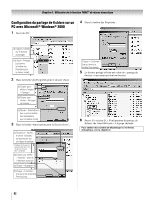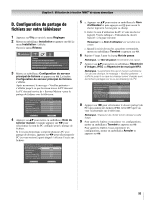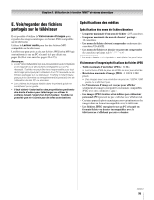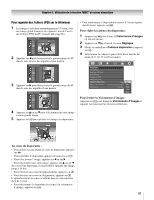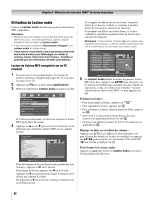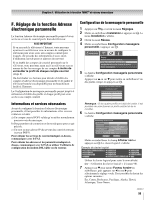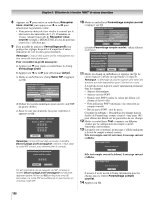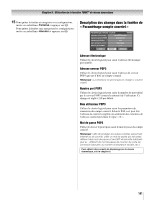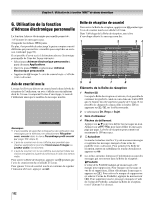Toshiba 52LX177 Owner's Manual - French - Page 97
Au cours du diaporama, Pour régler la cadence du diaporama, Pour fermer la Visionneuse d'images
 |
UPC - 022265000700
View all Toshiba 52LX177 manuals
Add to My Manuals
Save this manual to your list of manuals |
Page 97 highlights
Chapitre 8 : Utilisation de la fonction THINC MC de réseau domestique Pour regarder des fichiers JPEG sur le téléviseur 1 Les images s'affichent automatiquement à l'écran, avec une image grand format et six vignettes, lors de l'accès des fichiers JPEG du PC réseauté (- page 96). Visionneuse d'images //ALLENMPC/Pics/Directory3/Subdirectory1/shelby concept.jpg. 1 of 8 Nov 2 05 2 of 8 Jun 25 01 3 of 8 Feb 10 05 4 of 8 Feb 8 05 5 of 8 Jun 25 01 6 of 8 Feb 10 05 CH RTN Sélection image Naviguer ENTER Choisir EXIT Quitter 2 Appuyer sur C pour faire pivoter la grande image de 90° dans le sens inverse des aiguilles d'une montre. Visionneuse d'images //ALLENMPC/Pics/Directory3/Subdirectory1/shelby concept.jpg. 1 of 8 Nov 2 05 2 of 8 Jun 25 01 3 of 8 Feb 10 05 4 of 8 Feb 8 05 5 of 8 Jun 25 01 6 of 8 Feb 10 05 CH RTN Sélection image Naviguer ENTER Choisir EXIT Quitter 3 Appuyer sur c pour faire pivoter la grande image de 90° dans le sens des aiguilles d'une montre. Visionneuse d'images //ALLENMPC/Pics/Directory3/Subdirectory1/shelby concept.jpg. 1 of 8 Nov 2 05 2 of 8 Jun 25 01 3 of 8 Feb 10 05 4 of 8 Feb 8 05 5 of 8 Jun 25 01 6 of 8 Feb 10 05 CH RTN Sélection image Naviguer ENTER Choisir EXIT Quitter 4 Appuyer sur B ou sur b pour sélectionner une autre image comme grande image. 5 Appuyer sur T pour afficher vos images en diaporama. • Pour interrompre le diaporama et revenir à l'écran régulier du téléviseur, appuyer sur O. Pour régler la cadence du diaporama : 1 Appuyer sur O pour fermer la Visionneuse d'images (si elle est lancée). 2 Appuyer sur Y et ouvrir le menu Réglages. 3 Mettre en surbrillance Cadence diaporama et appuyer sur T. 4 Sélectionner la cadence à partir de la barre latérale du menu (2, 5, 10, 15 ou 20 secondes). Réglages Installation Réglage CE-Link Arrêt différé Réglages HDMI Paramètres PC Cadence diaporama Mode sous tension Mode démo 2s 2s Économie d'énergie 5 s Marche 10 s 15 s 20 s Pour fermer la Visionneuse d'images : Appuyer sur O pour fermer la Visionneuse d'images et regarder normalement les émissions télévisées. Au cours du diaporama : • Pour arrêter sur une image au cours du diaporama, appuyer sur T. • Pour reprendre le diaporama, appuyer de nouveau sur T. • Pour faire pivoter l'image, appuyer sur C ou sur c. • Pour sélectionner une autre image, appuyer sur B ou sur b. Au cours d'un diaporama, il est possible d'agrandir une image jusqu'à 16 fois. • Pour effectuer un zoom en rapprochement, appuyer sur